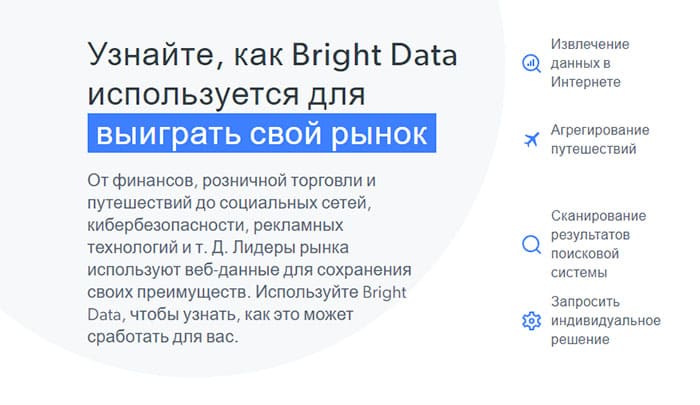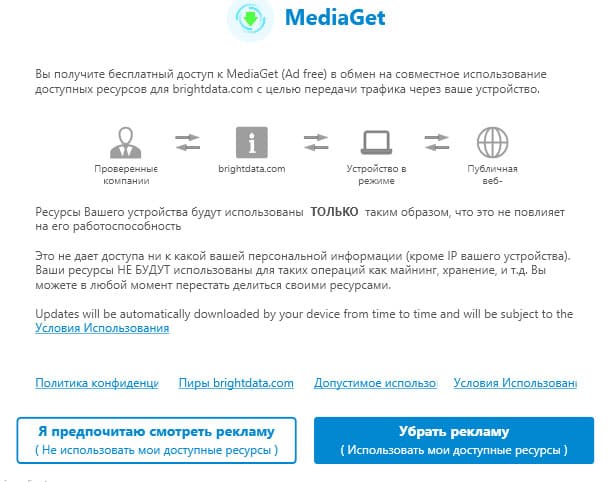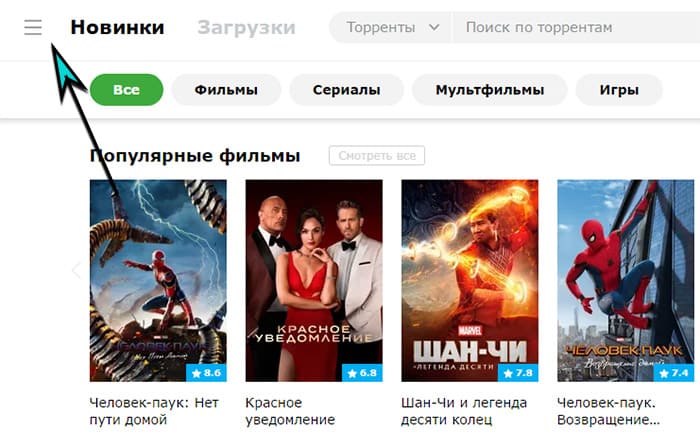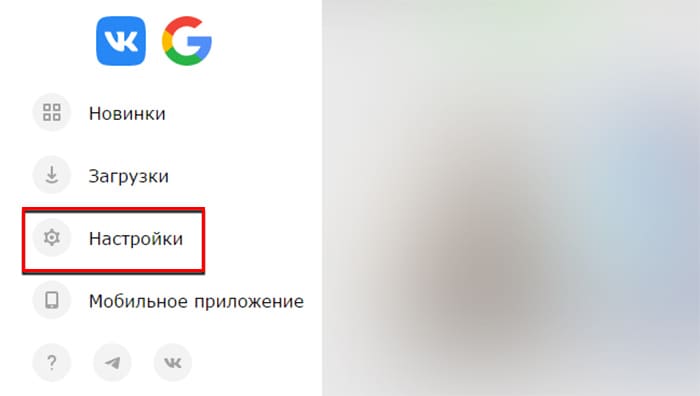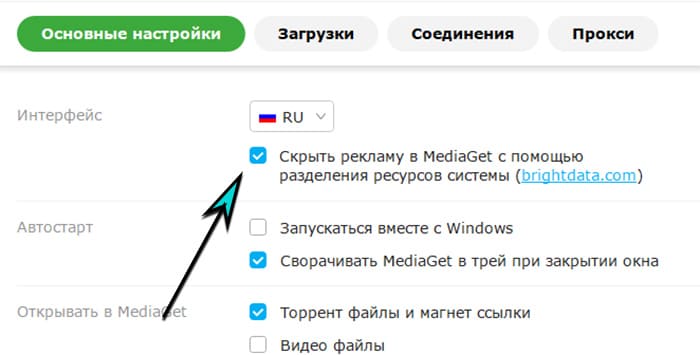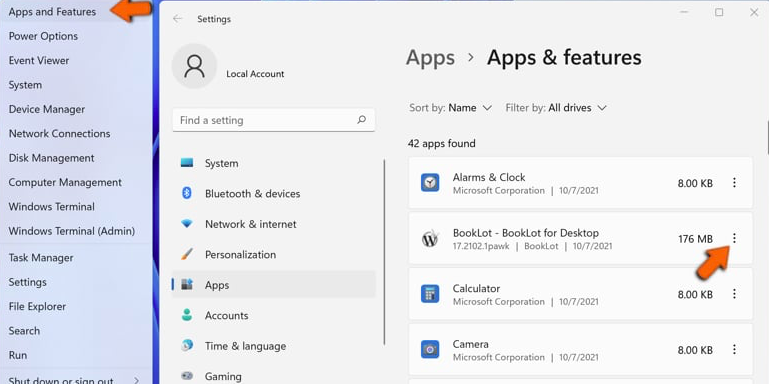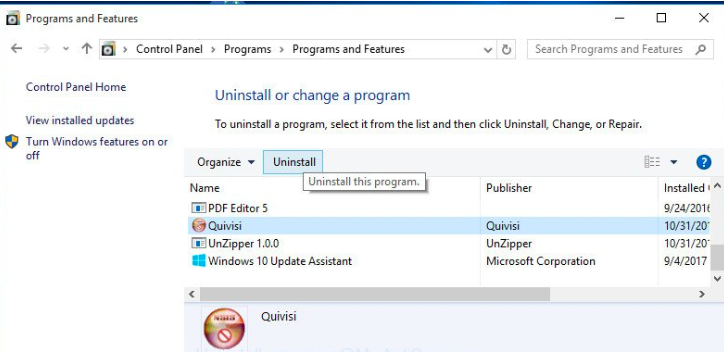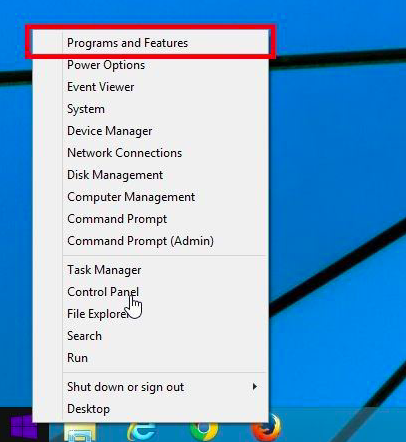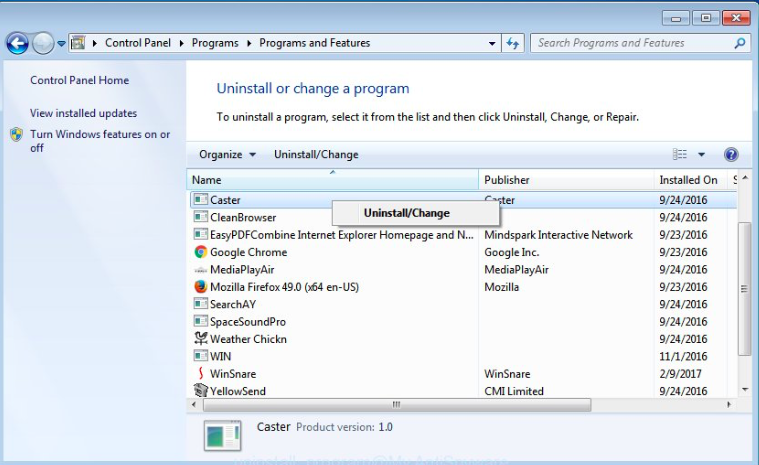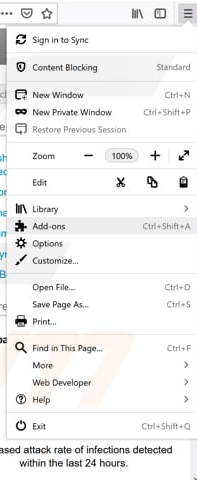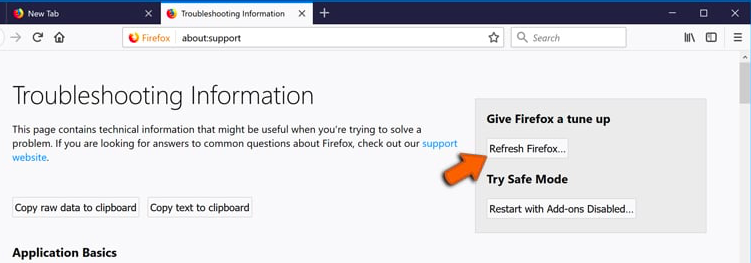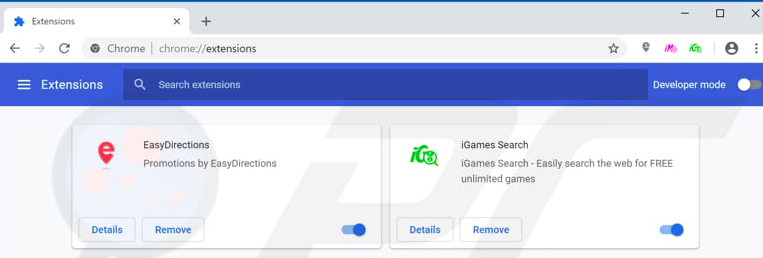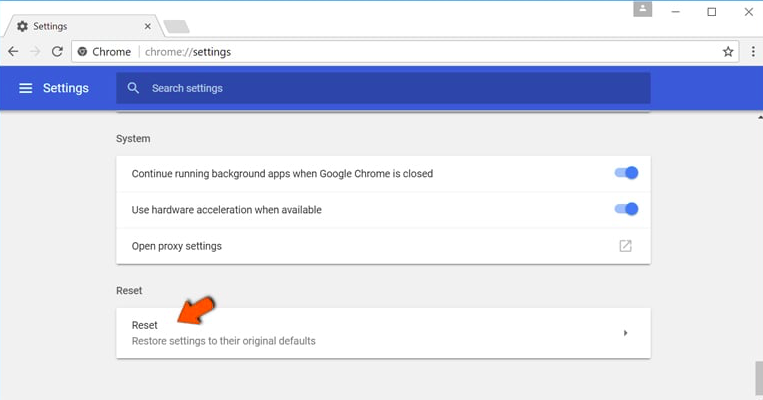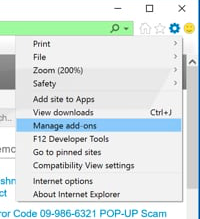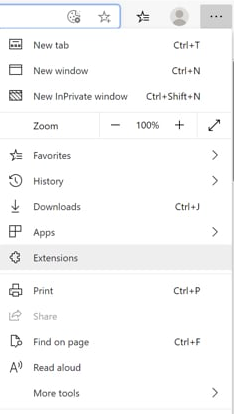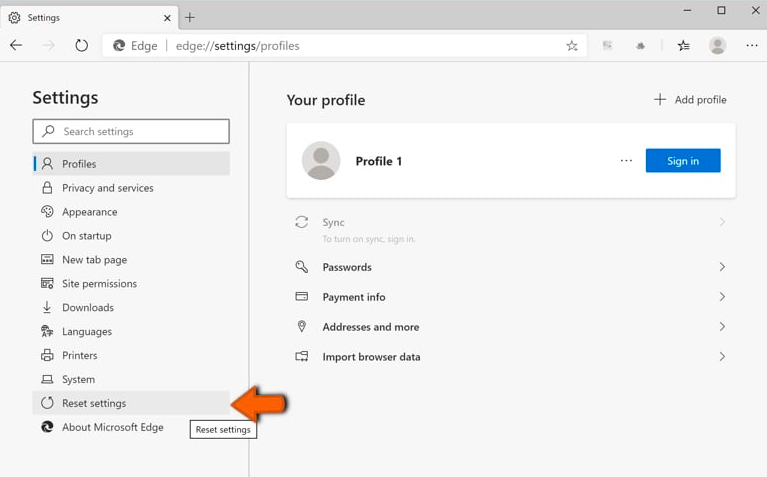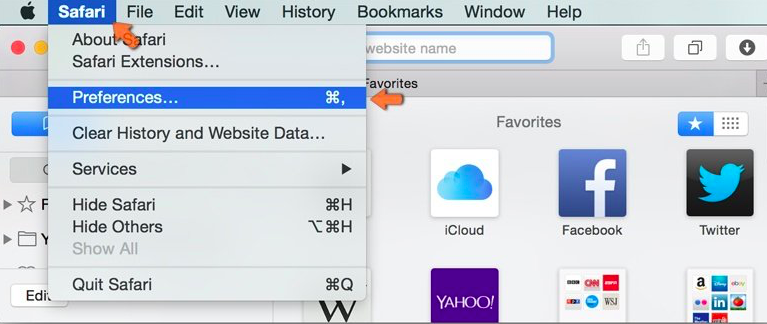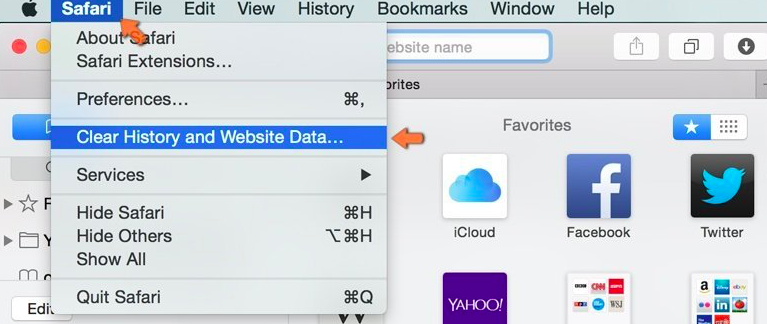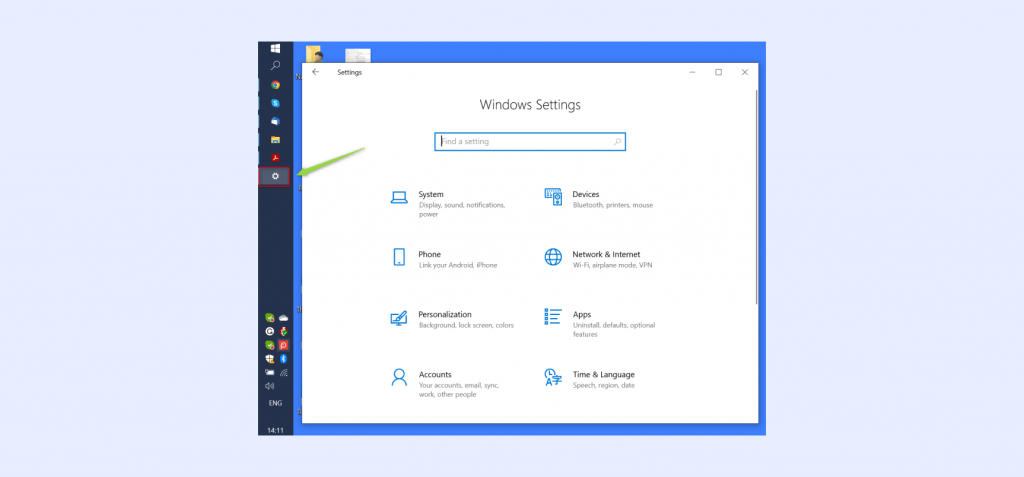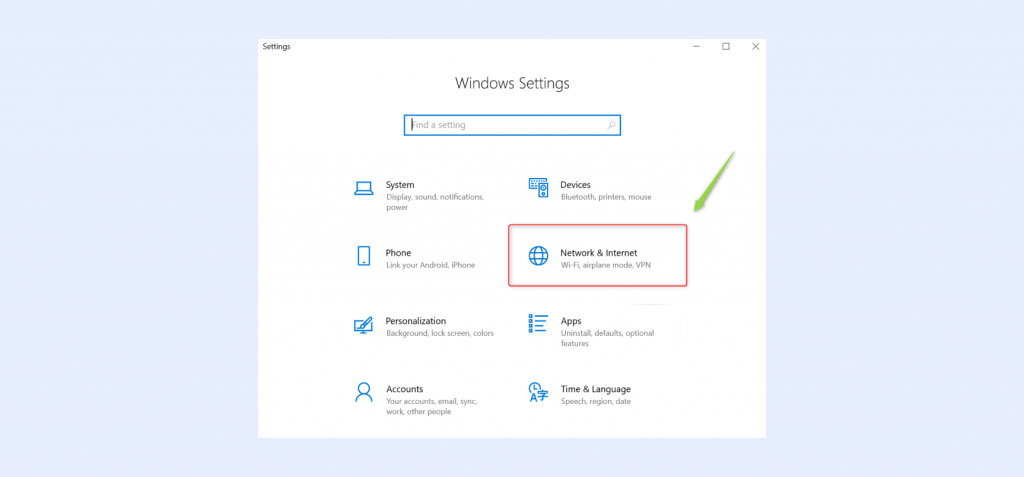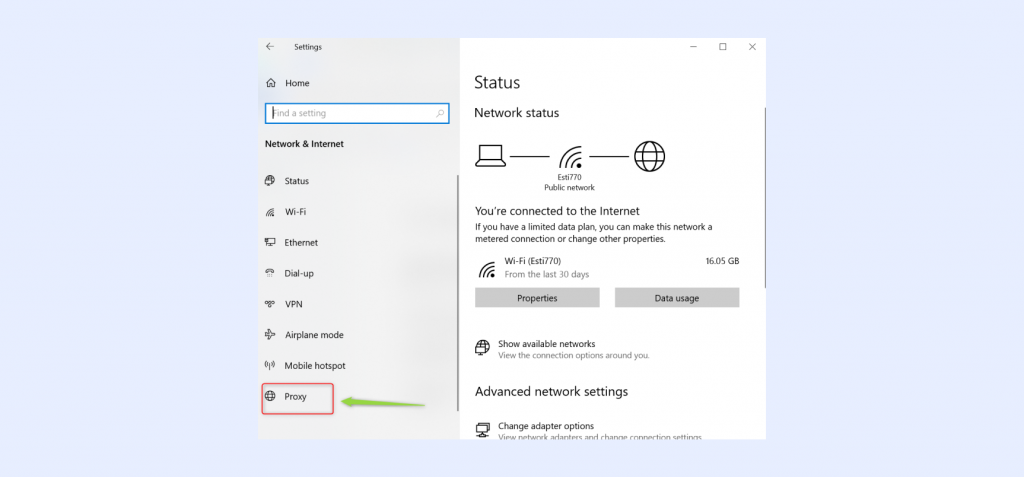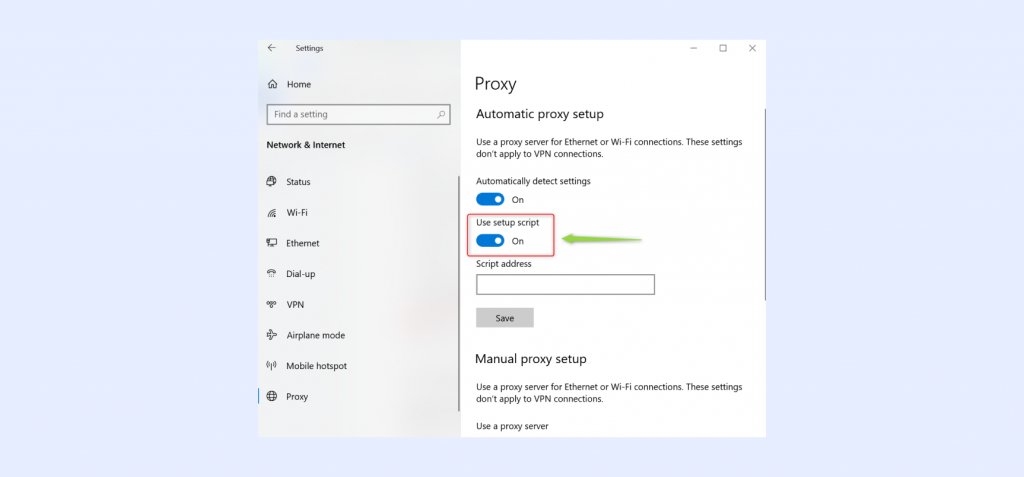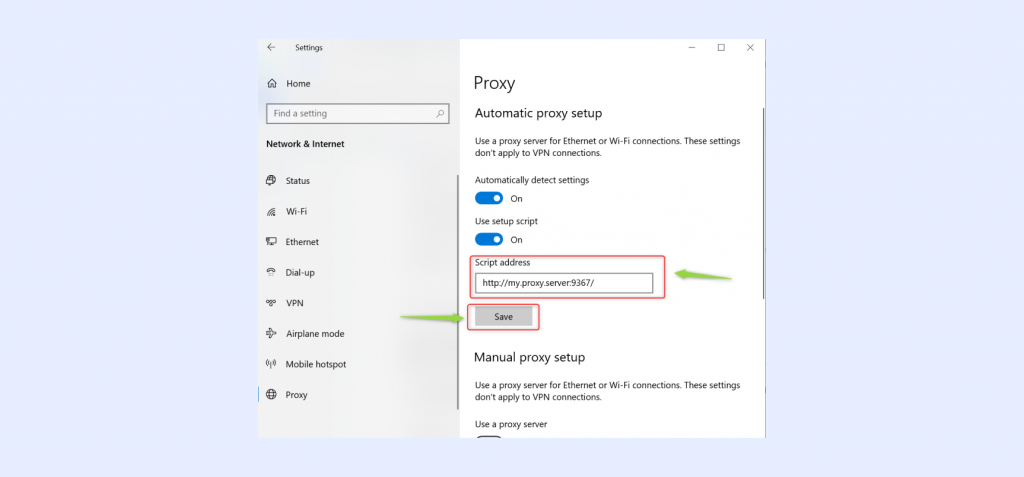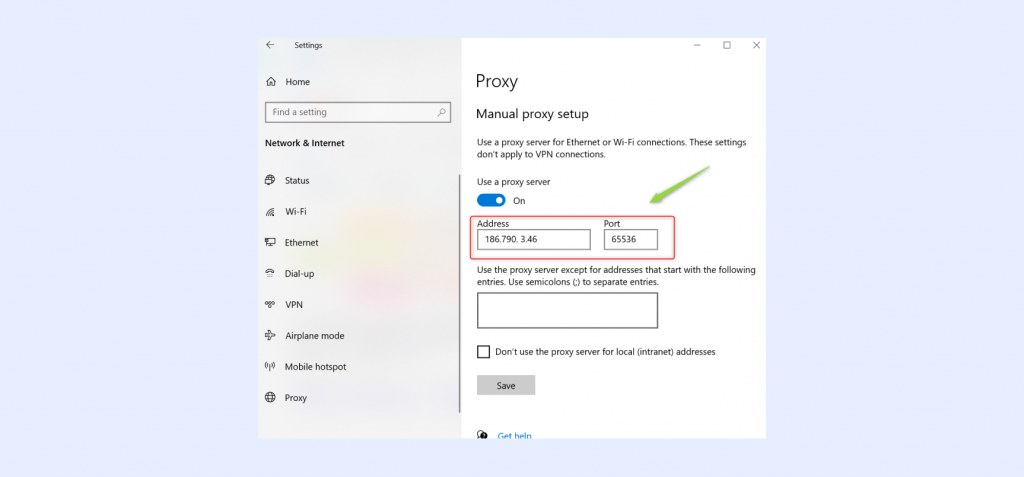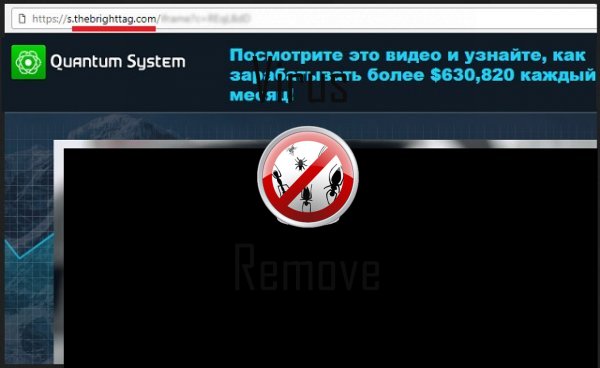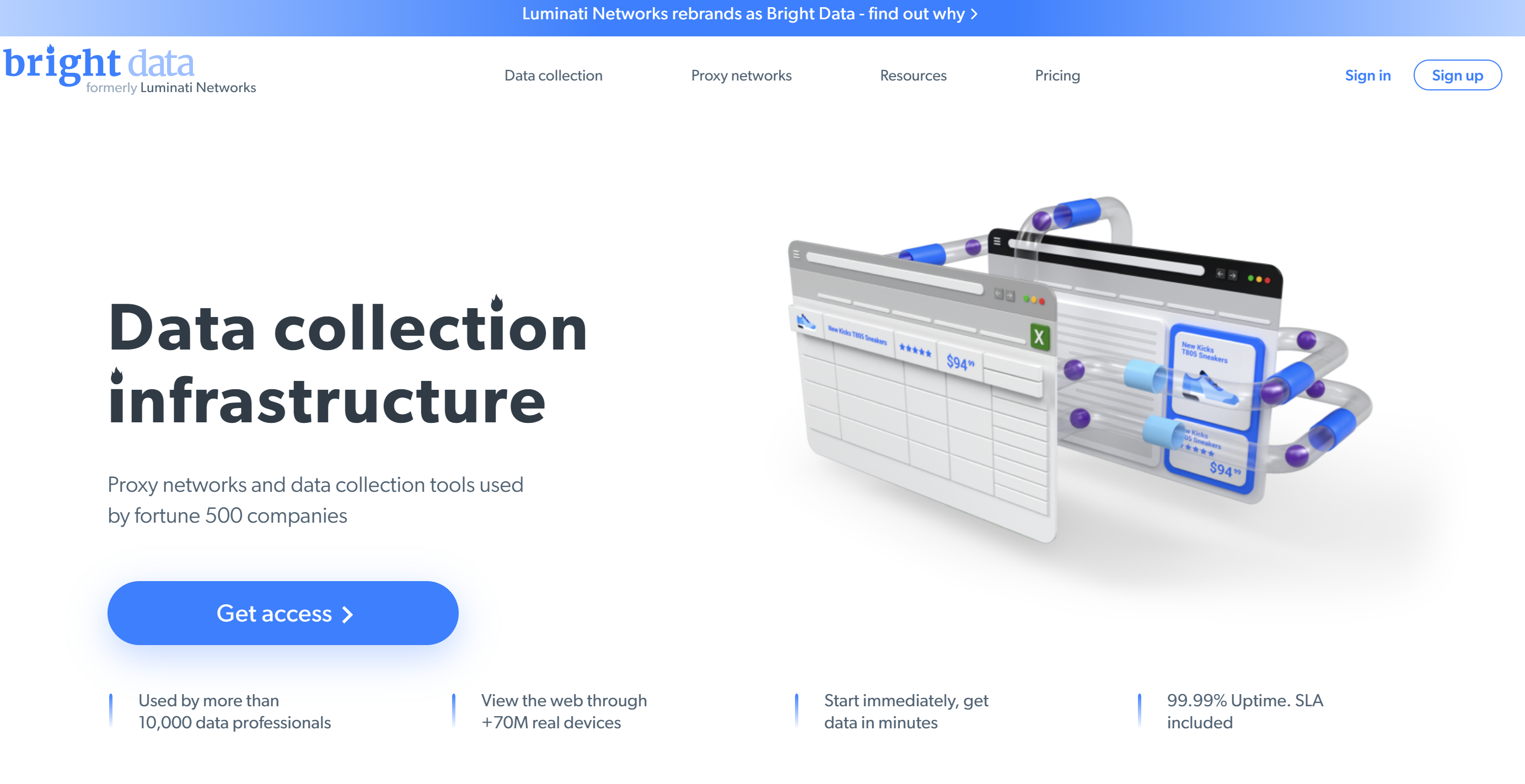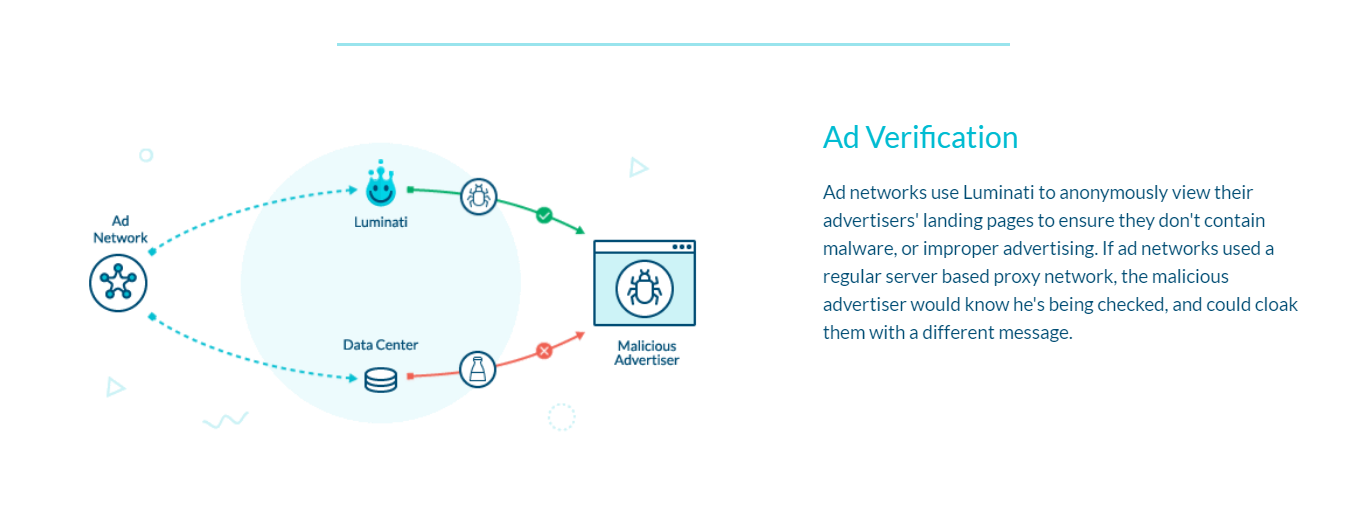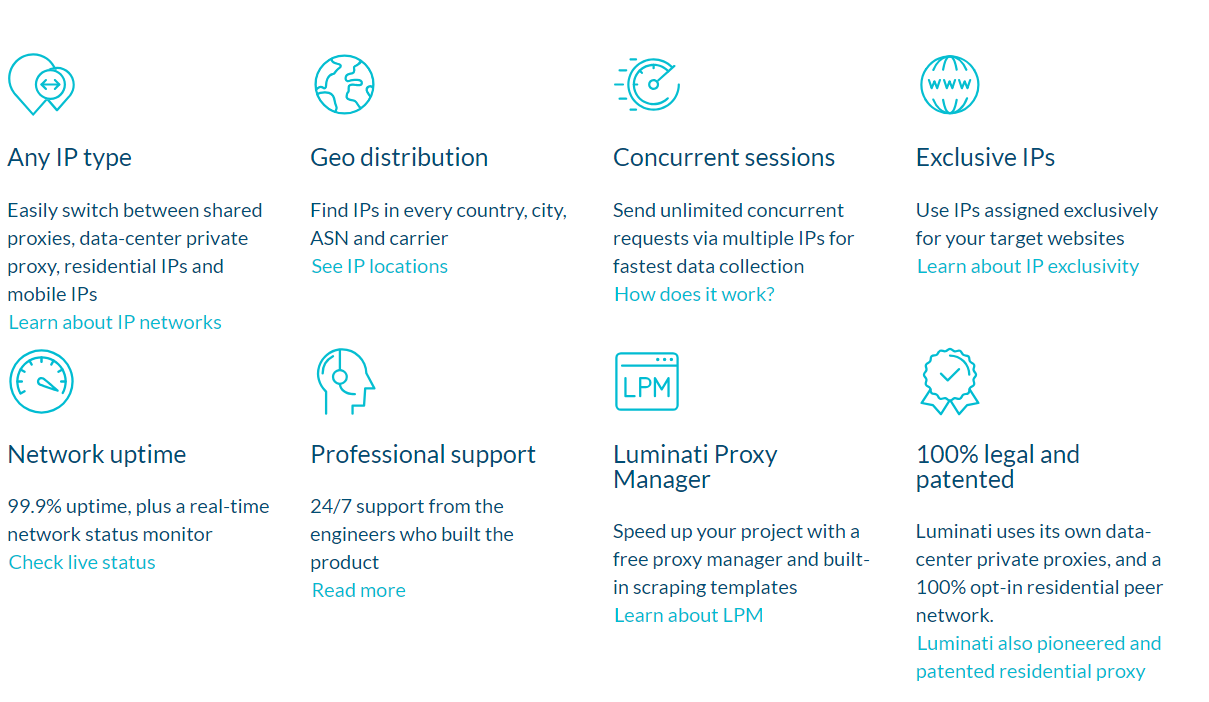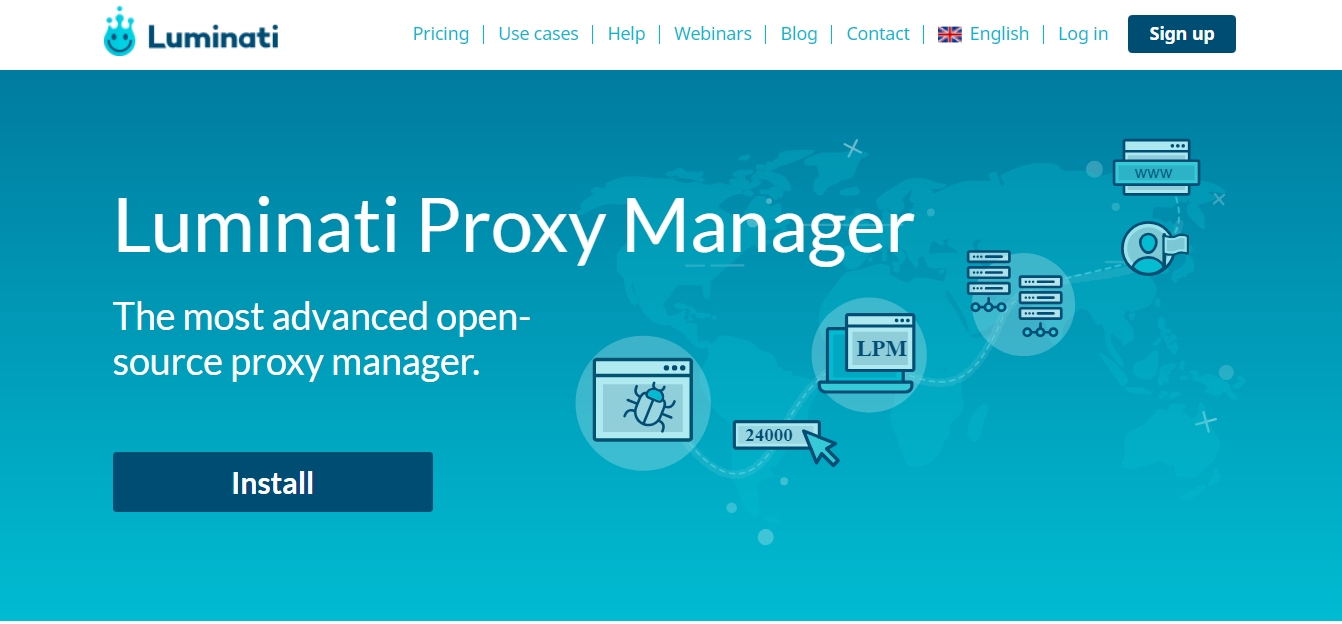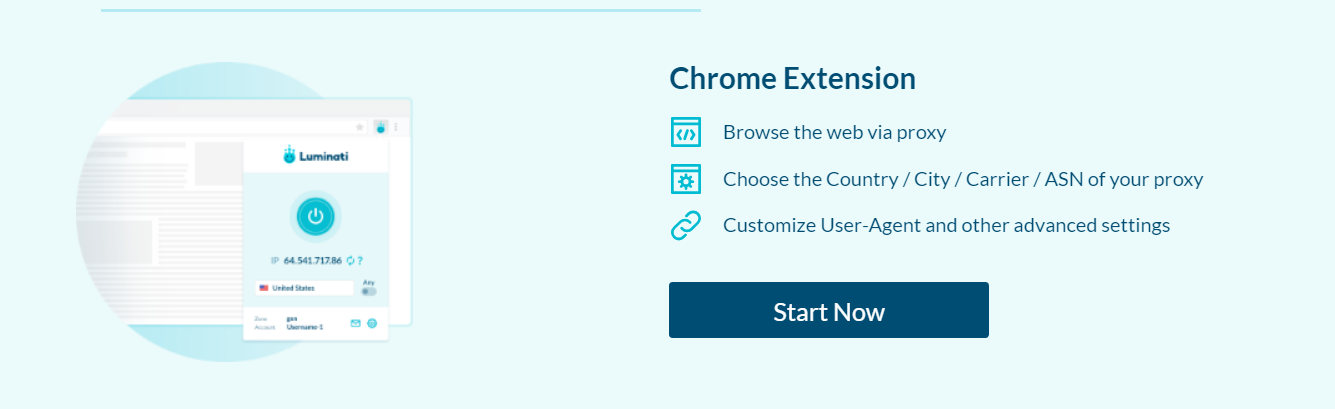В трее Windows можно увидеть синий значок с буквой i. Эта программа работает в фоновом режиме. Поведение её необычно, при помощи диспетчера задач Bright Data не остановить, через некоторое время процесс запускается снова.
Если навести мышью на значок в трее, появляется уведомление на английском: This is the bright data service that keeps… Эта программа является частью западного онлайн-сервиса Bright Data. Система предоставляет прокси-серверы по всему миру.
Прокси – это такая прослойка между интернет-пользователем и сайтом. Заходя на сайт с прокси, можно представиться другим именем или страной за счёт подмены IP-адреса.
Bright Data даёт клиентам готовые инструменты для работы с прокси, это приложения для более тонкой настройки прокси. Многие услуги и инструменты платные. Остаётся выяснить, что этот сервис делает в вашем компьютере.
Как отключить Bright Data в Windows
Утилита размещается в компьютере потому что вы сами открыли ей доступ, когда устанавливали MediaGet. Bright Data встроена в торрент-клиент и запускается вместе с Windows на правах рекламы.
В момент установки МедиаГет пользователь отказался от рекламы в пользу работы сервиса Bright Data. Чтобы вернуть рекламу и навсегда отключить прокси-сервис, нужно перейти в настройки Media Get и изменить их. Вот как это делается:
- Запускаем MediaGet.
- Нажимаем на кнопку Меню, выбираем Настройки.
- Снимаем флажок с чек-бокса Скрыть рекламу в MediaGet.
Теперь вместо запуска веб-сервиса Bright Data в клиенте будет показана реклама. При этом в программе не описывается, как именно сервис использует ваш компьютер. По всей видимости на время арендуется IP-адрес компьютера для иностранных клиентов этой компании. Какие ещё ресурсы без нашего ведома возьмёт Brigth Data, остаётся только догадываться.
Как остановить процесс
В Диспетчере Задач нет смысла останавливать процесс, он как феникс появляется через время снова. Убрать из компьютера Bright Data можно двумя способами: отключить через настройки MediaGet или удалить торрент-клиент с компьютера.
Содержание
- Bright Data что это в компьютере?
- Что такое Bright Data
- Как отключить Bright Data в Windows
- Как остановить процесс
- Как удалить Bright Tab: Полное руководство
- Что такое Bright Tab?
- Как проявляется Bright Tab?
- Причины перенаправления браузера на Bright Tab
- Как удалить Bright Tab? Пошаговое руководство
- Метод 1: Удалить Bright Tab в Windows
- Метод 2: Удалить Bright Tab из браузеров
- Mozilla Firefox
- Google Chrome
- Internet Explorer
- Microsoft Edge
- Safari
- Метод 3: Удалите Yahoo Search с вашего ПК
- Google Chrome
- Mozilla Firefox
- Microsoft Edge
- Safari
- Internet Explorer
- Метод 4: Удалить Bright Tab с AVarmor
- Как предотвратить заражение на Bright Tab?
- Инструкции по удалению Bright Tab
Bright Data что это в компьютере?
В трее Windows можно увидеть синий значок с буквой i. Эта программа работает в фоновом режиме. Поведение её необычно, при помощи диспетчера задач Bright Data не остановить, через некоторое время процесс запускается снова.
Что такое Bright Data
Если навести мышью на значок в трее, появляется уведомление на английском: This is the bright data service that keeps… Эта программа является частью западного онлайн-сервиса Bright Data. Система предоставляет прокси-серверы по всему миру.
Прокси – это такая прослойка между интернет-пользователем и сайтом. Заходя на сайт с прокси, можно представиться другим именем или страной за счёт подмены IP-адреса.
Bright Data даёт клиентам готовые инструменты для работы с прокси, это приложения для более тонкой настройки прокси. Многие услуги и инструменты платные. Остаётся выяснить, что этот сервис делает в вашем компьютере.
Как отключить Bright Data в Windows
Утилита размещается в компьютере потому что вы сами открыли ей доступ, когда устанавливали MediaGet. Bright Data встроена в торрент-клиент и запускается вместе с Windows на правах рекламы.
В момент установки МедиаГет пользователь отказался от рекламы в пользу работы сервиса Bright Data. Чтобы вернуть рекламу и навсегда отключить прокси-сервис, нужно перейти в настройки Media Get и изменить их. Вот как это делается:
- Запускаем MediaGet.
- Нажимаем на кнопку Меню, выбираем Настройки.
- Снимаем флажок с чек-бокса Скрыть рекламу вMediaGet.
Теперь вместо запуска веб-сервиса Bright Data в клиенте будет показана реклама. При этом в программе не описывается, как именно сервис использует ваш компьютер. По всей видимости на время арендуется IP-адрес компьютера для иностранных клиентов этой компании. Какие ещё ресурсы без нашего ведома возьмёт Brigth Data, остаётся только догадываться.
Как остановить процесс
В Диспетчере Задач нет смысла останавливать процесс, он как феникс появляется через время снова. Убрать из компьютера Bright Data можно двумя способами: отключить через настройки MediaGet или удалить торрент-клиент с компьютера.
Источник
Как удалить Bright Tab: Полное руководство
Когда поиск браузера, которым пользуется пользователь, перенаправляет его через Bright Tab, значит на компьютере присутствует угонщик браузера. Это вирусная программа, которая создает такие перенаправления.
Что такое Bright Tab?
Bright Tab — это браузерный угонщик, целью которого является модификация поисковой системы различных браузеров. Само перенаправление происходит потому, что на ПК пользователя установлено расширение/программа Bright Tab.
Когда угонщик браузера попадает на компьютер, в большинстве случаев пользователь будет перенаправлен на search.yahoo.com. Мошенники делают это для получения дохода от рекламы за счет Yahoo Search (об удалении Yahoo Search мы поговорим в Методе 3).
| Название | Bright Tab redirect |
| Тип | Browser Hijacker |
| Повреждения | Medium |
| Альтернативное название | Bright Tab |
| Симптомы | Manipulated Internet browser settings (homepage, default Internet search engine, new tab settings). Users are forced to visit the hijacker’s website and search the Internet using their search engines. |
| Методы распространения | Deceptive pop-up ads, free software installers (bundling), fake Flash Player installers. |
| Последствия атаки | Internet browser tracking (potential privacy issues), display of unwanted ads, redirects to dubious websites. |
Как проявляется Bright Tab?
Распространенный симптом угонщика браузера:
- Поисковой системой по умолчанию в браузере является Bright Tab Search.
- Поисковые запросы браузера перенаправляются на feed.Bright Tab.com.
- В браузере установлено расширение/программа Bright Tab.
Причины перенаправления браузера на Bright Tab
Часто подобные программы попадают на ПК пользователя, если он кликает на всплывающую рекламу и остальное ПО. Пользователь не понимает, откуда и зачем взялось это Bright Tab.
Чтобы удалить угонщиков браузера, необходимо проверить ПК на наличие вредоносного ПО, а для этого воспользуйтесь нашим полным руководством по удалению вредоносного ПО.
Как удалить Bright Tab? Пошаговое руководство
Здесь представлено полное руководство, которое поможет избавиться от Bright Tab на вашем ПК. Наиболее эффективным способом является удаление Browser Hijacker с помощью проверенного автоматического инструмента, такого как AVarmor.
Однако, вы можете попробовать решить все проблемы в ручном режиме удаления, ослабив Browser Hijacker или просто удалив их. Давайте разберемся в этом более подробно.
Метод 1: Удалить Bright Tab в Windows
Рассмотрим этот шаг на системах Windows 11, 10, 8 и 7.
- Щелкните правой кнопкой мыши на Пуск.
- Выберите Приложения и возможности.
- Появится новое окно, в котором нужно найти Bright Tab и нажать на три вертикальные точки.
- Нажмите Удалить.
- Перейдите в ‘Пуск’
- Наберите в поисковой строке «Панель управления» и выберите ее. В окне «Панель управления» нажмите «Программы» и выберите «Удалить программу».
- Найдите вредоносную программу, чтобы удалить ее: в окне ‘Программы и функции’ просмотрите все установленные на компьютере программы. Найдите Bright Tab и нажмите кнопку ‘Remove’.
- Щелкните правой кнопкой мыши на кнопке «Пуск Windows» и выберите «Программы и функции».
- Найдите Bright Tab и удалите его.
- Нажмите на кнопку «Пуск.»
- Выберите «Панель управления».
- Когда появится «Панель управления», нажмите на «Удалить программу» в категории «Программы».
- Найдите Bright Tab и удалите его.
Пользователю необходимо следовать всем подсказкам на экране, чтобы удалить программу.
Метод 2: Удалить Bright Tab из браузеров
Теперь давайте рассмотрим, как удалить Bright Tab в самых популярных браузерах.
Mozilla Firefox
Необходимо удалить опасные расширения:
- Откройте Mozilla Firefox и нажмите на Меню.
- Перейдите в раздел Дополнения.
- Выберите Bright Tab и нажмите на Удалить.
Сбросить домашнюю страницу
- Нажмите на три горизонтальные линии в правом верхнем углу экрана, чтобы открыть Меню.
- Перейдите в Настройки
- В этой области выберите предпочтительную домашнюю страницу.
Очистить куки с данными сайта
- Переходим в Меню, где выбираем Предпочтения.
- Теперь нам нужен раздел Конфиденциальность и безопасность.
- Находим раздел Cookies and Site Data.
- Нажмите на Очистить данные сайта.
- Перезапустить Firefox.
- Откройте Firefox.
- В правом верхнем углу нажмите на Меню, чтобы перейти к разделу Помощь.
- Теперь выберите Информация об устранении неполадок.
- Появится новое окно, в котором нужно нажать на Refresh Firefox.
- Подтвердите действие.
Google Chrome
Необходимо удалить опасные расширения:
- Открыть Chrome.
- Нажмите на Меню, чтобы выбрать Другие инструменты.
- Затем перейдите к Расширениям.
- Появится новое окно со всеми установленными расширениями.
- Удалите подозрительный плагин, связанный с Bright Tab.
Очистить куки с данными сайта
- Перейдите в Меню и нажмите на Настройки.
- Перейдите в раздел Конфиденциальность и безопасность и выберите Очистить данные просмотра (История просмотров, Cookies, кэшированные изображения/файлы).
- Нажмите на Очистить данные.
Сбросить домашнюю страницу
- Перейдите в меню и выберите Настройки.
- Ищите подозрительный сайт, который находится в разделе «При запуске».
- Нажмите Открыть определенную или набор страниц, найдите Удалить.
- Перезагрузите браузер.
- Перейдите в меню, чтобы выбрать Настройки.
- Перейдите в раздел «Расширенные».
- Перейдите в раздел «Сброс и очистка.»
- Нажмите Восстановить настройки по умолчанию.
Internet Explorer
Необходимо удалить опасные расширения:
- Выберите знак «шестеренка» Internet Explorer в правой части экрана.
- Перейдите в «Управление расширениями».
- Просмотрите все недавно установленные подозрительные расширения; среди них есть Bright Tab.
- Выберите его и удалите.
- Нажмите Internet Explorer, чтобы открыть браузер.
- Нажмите на значок шестеренки, чтобы выбрать Настройки Интернета.
- Появится новое окно, в котором нам нужна вкладка Advanced.
- Теперь нажмите на кнопку Сброс.
- Подтвердите свои действия.
Microsoft Edge
Необходимо удалить опасные расширения:
- Выберите меню
- Найти расширения.
- В списке выберите расширение, нажмите на знак шестеренки, где выберите Деинсталляция.
- Найдите тип Browser Hijacker и удалите его.
Очистить куки с данными сайта
- Заходим в Меню, где выбираем Конфиденциальность и безопасность.
- Теперь нам нужен раздел «Очистить данные браузера», где выбираем категории, которые мы хотим очистить.
Сбросить домашнюю страницу
- Нажмите на значок меню, чтобы перейти к Настройкам.
- Найдите раздел При запуске.
- Нажмите Отключить на подозрительном домене.
- Нажмите Ctrl+Shift+Esc, чтобы открыть диспетчер задач.
- Нажмите Подробнее.
- Перейдите в нижнюю часть страницы, где вам нужно найти все записи с именем Microsoft Edge. Щелкните правой кнопкой мыши на каждой из них и выберите Завершить задачу.
Safari
Необходимо удалить опасные расширения:
- Нажмите на знак Safari.
- Перейдите в Параметры.
- Появится новое окно, в котором нужно выбрать Расширения.
- Выберите нежелательное расширение и нажмите кнопку Uninstall.
Очистить куки с данными сайта
- Нажмите на значок Safari и выберите Очистить историю.
- Под пунктом Очистить появится выпадающее меню, в котором нужно выбрать всю историю.
- Подтвердите свой выбор.
- Нажмите на знак Safari, чтобы выбрать Настройки.
- Нажмите на вкладку Advanced.
- Поставьте галочку напротив Show Develop menu.
- Далее нажмите кнопку Develop и выберите Empty Caches.
Метод 3: Удалите Yahoo Search с вашего ПК
Google Chrome
- Нажмите «Меню» (три точки) и выберите «Настройки»
- Найдите ‘Конфиденциальность и безопасность’ — выберите ‘Настройки сайта’ — ‘Уведомления’.
- Нажмите на три точки возле подозрительных URL — выберите «Блокировать» или «Удалить».
Mozilla Firefox
- Нажмите «Меню» (три полоски), чтобы выбрать «Настройки».
- Выберите «Конфиденциальность и безопасность» на панели инструментов.
- Выберите «Разрешения» — нажмите на «Настройки» рядом с «Уведомлениями».
- Появится новое окно, в котором нужно просмотреть подозрительные URL-адреса и заблокировать или удалить их.
Microsoft Edge
- Нажмите кнопку меню (три точки) и выберите «Настройки».
- Нажмите на «Cookies и разрешения сайта» — выберите «Уведомления».
- Посмотрите на подозрительные URL в разделе «Разрешить» и выберите «Блокировать»/»Удалить».
Safari
- Нажмите на «Safari» — выберите «Параметры. «
- Перейдите на вкладку «Веб-сайты» — выберите «Уведомления».
- Проверьте наличие подозрительных URL — нажмите «Запретить» или «Удалить» на выбранных URL.
Internet Explorer
- Нажмите на иконку «шестеренка» — выберите раздел «Управление дополнениями».
- Посмотрите, какие подозрительные расширения установлены, чтобы «Удалить» их.
Метод 4: Удалить Bright Tab с AVarmor
AVarmor — это инструмент, который удаляет вредоносное ПО. Утилита помогает пользователям удалить угонщика браузера, такого как Bright Tab, а также различные вредоносные программы с их компьютеров. Утилита имеет простой и удобный интерфейс, а также мощные механизмы для защиты всей системы вашего ПК.
- Скачайте и установите AVarmor.
- После завершения процесса загрузки запустите утилиту, согласившись с ее настройками. Перед этим необходимо закрыть все посторонние программы на вашем компьютере.
- Утилита начнет свою работу, и пользователю необходимо нажать кнопку «Сканировать» на наличие вредоносного ПО.
- После завершения сканирования будет сформирован список найденных опасных объектов.
- Удалить все найденные угрозы.
- После завершения очистки перезагрузите компьютер.
Как предотвратить заражение на Bright Tab?
Никогда не скачивайте неизвестные файлы в интернете с подозрительных сайтов. Также не ставьте малоизвестные ресурсы, если не хотите получить Bright Tab на свой компьютер.
Многие мошенники в Интернете хотят получить прибыль или украсть данные, проверяя активность пользователя. Первым шагом к полной конфиденциальности может стать более безопасный браузер, который вы можете получить, если используете AVarmor.
Помните, что бесплатные программы, загружаемые пользователем, часто таят в себе опасность. Кроме того, никогда не нажимайте на рекламу, особенно всплывающую, чтобы не заразить свой компьютер опасным Bright Tab. Избегайте установки «упакованных» расширений для браузера. Кроме того, следите за обновлением своего браузера. Появляется Yahoo Search? Тогда следуйте нашим инструкциям и удалите их со своего ПК.
После выполнения нашего пошагового руководства система ПК пользователя будет максимально очищена от Bright Tab и других вредоносных программ. Кроме того, каждый используемый браузер, Mozilla Firefox, Google Chrome, Internet Explorer, Microsoft Edge или Safari, больше не будет показывать браузерные угонщики.
Инструкции по удалению Bright Tab
Шаг 1:
Разрешите AVarmor просканировать ваш компьютер на наличие вредоносных программ и других вирусов.
Шаг 2:
Нажмите «Восстановить», чтобы исправить проблемы с вредоносным ПО.
Источник
Это руководство включает необходимые шаги для настройки прокси-сервера на Windows 10, включая скриншоты, а также важные советы по выбору прокси.
В этой статье мы рассмотрим:
- Что такое прокси-сервер и зачем он нужен
- Как настроить прокси-сервер на Windows 10
- Преимущества использования прокси-сервера
- Как правильно выбрать провайдера под ваши потребности
- Как начать работу с вашим первым прокси
Что такое прокси-сервер и зачем он нужен
Прокси-сервер — это компьютер, выступающий в качестве посредника между вашим ПК и целевым пунктом назначения в Интернете. Многие профессионалы изучают различные типы прокси, чтобы усилить конкурентоспособность своего бизнеса.
Прокси позволяют просматривать веб-страницы анонимно, защищая вашу конфиденциальность. Кроме того, прокси-сервер может повысить скорость и безопасность вашего интернета, кэшируя регулярно запрашиваемый контент.
Есть множество причин, по которым вы можете захотеть использовать прокси-сервер. Возможно, вы беспокоитесь о своей конфиденциальности и хотите защитить свои данные.
Или вы пытаетесь собирать данные с открытым исходным кодом и хотите обойти гео-блокировки сайта и ограничения скорости. Прокси помогут вам выглядеть так, как будто вы заходите на сайт как локальный пользователь, и, следовательно, получать точную информацию, например:
- Цена продукта конкурента
- Контент рекламной кампании фирмы
- Тенденции пользовательского поиска в таких системах, как Google
Как настроить прокси-сервер на Windows 10
Когда ваш компьютер подключен к серверу или сети компании, нужна ручная настройка. Как правило, вы можете сделать это, получив «адрес сценария» от человека, регулирующего вашу локальную сеть [обычно это сетевой администратор в отделе информационных технологий (ИТ) вашей компании]. Адрес конфигурации будет выглядеть примерно так:
my_proxy_server.com:9367
Пошаговое руководство для вашего удобства:
Шаг №1: Нажмите «Настройки»
Шаг №2: Перейдите в «Сеть и Интернет»
Шаг №3: Выберите «Прокси».
Шаг №4: Включите «Использовать сценарий установки».
Шаг №5: Скопируйте и вставьте адрес скрипта, затем нажмите «Сохранить».
Теперь закройте «Настройки». Вот и все — ваш прокси настроен.
Если вы хотите вручную добавить IP-адрес и номер порта, можете прокрутить вниз в разделе «Прокси» до раздела «Ручная настройка прокси». Здесь нужно добавить желаемый целевой IP-адрес и номер порта следующим образом:
Преимущества использования прокси-сервера
Есть много преимуществ использования прокси-сервера. Некоторые из наиболее важных включают в себя:
Повышенная конфиденциальность: Прокси-сервер позволит вам анонимно просматривать Интернет, что даст возможность вам собирать данные с открытым исходным кодом для бизнеса.
Обход ограничений цензуры: Прокси-сервер может помочь обойти ограничения цензуры и получить доступ к заблокированным сайтам.
Улучшение скорости интернета: Прокси-сервер может повысить скорость интернета за счет кэширования сайтов.
Повышенная безопасность: Прокси-сервер может помочь повысить вашу безопасность, отфильтровывая вредоносный трафик (используя скрипт, который работает «над» прокси).
Как правильно выбрать провайдера под ваши потребности
При выборе прокси-сервисов нужно учитывать множество моментов. Некоторые из наиболее важных:
- Качество предлагаемых IP-адресов
- Надежность сетевой безопасности
- Применение компанией этических норм. Это важно для того, чтобы точки данных сохраняли свою ценность для вашего бизнеса в течение длительного времени.
Как начать работу с вашим первым прокси
Вы хотите купить прокси? Bright Data – одна из самых надежных компаний в области сбора данных.
Вот почему:
Во-первых: Лучшая в своем классе сетевая безопасность
Одним из главных приоритетов Bright Data является защита своих сетей от незаконной деятельности. Для этого Bright использует меры соответствия сети в режиме реального времени, в том числе специальную команду по обеспечению соответствия и постоянные проверки журналов. Bright также позволяет третьим сторонам проводить аудит, чтобы убедиться, что все работает в соответствии с самыми высокими объективными стандартами.
Во-вторых: Международный пул реальных IP-адресов пользователей.
Bright Data имеет одну из самых крупных одноранговых сетей в мире. Реальные люди дают согласие и позволяют компаниям собирать данные и направлять трафик через свои устройства. Поэтому, вместо того, чтобы направлять трафик через общие или скомпрометированные IP-адреса, предприятия могут получить доступ к реальным IP-адресам пользователей в выбранном ими целевом регионе. Это помогает обеспечить более высокие показатели успеха и надежный поиск информации.
В-третьих: Этический сбор данных
Все действия Bright Data соответствуют требованиям GDPR и CCPA. Это означает, что данные, которые вы собираете с помощью сетей Bright, сохранят свою ценность с течением времени. Это очень важно, особенно для компаний, которые строят модели доходов на основе данных. Кроме того, все партнеры в нашей IP-сети получают надлежащую компенсацию и могут отказаться от услуг в любое время, что обеспечивает маршрутизацию трафика в соответствии с самыми высокими этическими стандартами.
Подведем итоги
Настройка прокси-серверов на Windows 10 – важная задача. Однако она относится к эпохе трудоемкого и ручного сбора данных. Полностью автоматизированные решения Bright Data предлагают инструменты, которые либо позаботятся об интеграции/настройке от вашего имени, либо просто доставят нужные вам данные прямо в почтовый ящик.
В Bright тэг приложение классифицируется как Adware. Это не полноценный вирус, а вредоносная программа, которой удалось попасть на ваш компьютер. Этот вороватый утилита приносит только беды. Он запрограммирован, чтобы генерировать веб-трафика на некоторых конкретных веб-сайтов, отображения рекламы и для отслеживания действий пользователей. Да, это верно. Тег Bright шпионит за вами. Для того, чтобы отобразить привлекательным эдак, он должен знать, что тебе нравится. И что лучший способ найти эту информацию, чем просто шпионить за вами. В Bright тег рекламного знает ваши любимые веб-сайты, какие поисковые запросы вы делаете и предварительно инфекцией-браузинг. К сожалению, он также знает Вашего адреса электронной почты, имена пользователей, пароли и т. д. Эта информация не будет использована только в маркетинговых целях. Украдкой приложение будет продавать каждый бит данных третьим лицам. Если Вы не удалите своевременно тег Bright, он может обнаружить конфиденциальную информацию о вас. К счастью, вы можете удалить приложение относительно легко. Все, что вам нужно сделать, это следовать нашим гидом или скачать надежные автоматизированные решения. У вас есть варианты. Не пренебрегайте Bright тег рекламного. Чем дольше он остается активным на борту, тем опаснее он становится.
Скачать утилитучтобы удалить Bright
Как я могла заразиться?
В Bright тэг рекламного появился из ниоткуда. Эту программу подло проник безопасности вашего компьютера и теперь сеет хаос. А что если мы скажем вам, что вы могли бы предотвратить эту инфекцию? Это правда, это ваша вина, что ваш компьютер заражен. В Bright тэг рекламное приложение. Чтобы получить установлен, он нуждается в одобрении и помощи пользователя. И вы при условии, что эти. Мы не пытаюсь быть имею в виду. Мы пытаемся открыть глаза. Интернет распирает от опасных паразитов. Они полагаются на свою халатность и беспечность. Вместо того, чтобы быть бдительными. Всякий раз, когда вы устанавливаете программу, выбрать для продвинутого мастера/выборочная установка. Это может быть кнопка или. Не бойтесь использовать его. Разработчики часто придают дополнительные программы для установки файлы из многих бесплатных программ. Только под предварительный вариант вы можете увидеть эти массовки. Потратьте время, чтобы понять, что вы даете свое разрешение. Установите только те инструменты, которым вы доверяете. Имейте в виду, что эти дополнительные возможности, чаще всего, являются вредоносными. Не пропустите условиями. Только читая их, вы можете заметить нарушения. Если вы подозреваете, что что-то не так, прервать установку. Если вы используете стандартный вариант/быстрая установка, с другой стороны, эти дополнения будут установлены автоматически. Мы рекомендуем использовать стандартный вариант установки. Это никогда не хорошая идея, чтобы дать ваш контроль. В этот раз вам повезло. В Bright тег рекламного могут быть удалены полностью. Однако, опасные вирусы также использовать эту технику, чтобы путешествовать по сети. Всегда будь начеку!
Скачать утилитучтобы удалить Bright
Почему это опасно?
Утилита Bright теге не может быть полезным для вас. Наоборот, это вызывает проблемы. Этот вредитель представляет собой открытую дверь в стене безопасности. Вирусы могут использовать его, чтобы войти в ваш компьютер. Давайте возьмем рекламы она показывает так свободно, как примером. Рекламное имеет механизм фильтрации. Любой желающий может использовать его для продвижения. Хакеры включили. Они часто используют Adware-приложений для распространения вредоносного Контента. Один клик все, что нужно для вирус, чтобы быть загружены. Нет никакого способа, чтобы сказать, какие объявления были повреждены, а какие нет. Вы не можете избежать объявления либо. Рекламное предназначен для открытия сообщения прямо под курсором вашей мыши. Он также будет перенаправить вас на зараженные сайты. Или, на страницы часть мошенников. Как мы уже говорили, программы не проверяет то, что поощряется или кто рекламодатель. Нет ничего безопасного, пока этот паразит работает на вашем компьютере. Этот инструмент может также скрыть содержимое всех своих конкурентов. Вы увидите только предлагает Вам позволено видеть. В конце концов, вы будете терять текущие цены на рынке и стать легкой мишенью. Не разрешить это приложение, чтобы контролировать, как вы используете ваш компьютер. Действуйте прямо сейчас! Очистить ваш компьютер хороший!
Предупреждение, множественные антивирусные сканеры обнаружили возможные вредоносные программы в Bright.
| Антивирусное программное обеспечение | Версия | Обнаружение |
|---|---|---|
| Baidu-International | 3.5.1.41473 | Trojan.Win32.Agent.peo |
| NANO AntiVirus | 0.26.0.55366 | Trojan.Win32.Searcher.bpjlwd |
| Malwarebytes | v2013.10.29.10 | PUP.Optional.MalSign.Generic |
| Tencent | 1.0.0.1 | Win32.Trojan.Bprotector.Wlfh |
| VIPRE Antivirus | 22224 | MalSign.Generic |
| K7 AntiVirus | 9.179.12403 | Unwanted-Program ( 00454f261 ) |
| Malwarebytes | 1.75.0.1 | PUP.Optional.Wajam.A |
| Dr.Web | Adware.Searcher.2467 | |
| McAfee-GW-Edition | 2013 | Win32.Application.OptimizerPro.E |
| ESET-NOD32 | 8894 | Win32/Wajam.A |
| McAfee | 5.600.0.1067 | Win32.Application.OptimizerPro.E |
| VIPRE Antivirus | 22702 | Wajam (fs) |
| Kingsoft AntiVirus | 2013.4.9.267 | Win32.Troj.Generic.a.(kcloud) |
| Qihoo-360 | 1.0.0.1015 | Win32/Virus.RiskTool.825 |
поведение Bright
- Изменение рабочего стола и параметры браузера.
- Bright показывает коммерческой рекламы
- Перенаправление браузера на зараженных страниц.
- Интегрируется в веб-браузере через расширение браузера Bright
- Bright подключается к сети Интернет без вашего разрешения
- Bright деактивирует установленного программного обеспечения.
Скачать утилитучтобы удалить Bright
Bright осуществляется версий ОС Windows
- Windows 1021%
- Windows 842%
- Windows 722%
- Windows Vista3%
- Windows XP12%
География Bright
Ликвидации Bright от Windows
Удалите из Windows XP Bright:
- Нажмите на начать , чтобы открыть меню.
- Выберите Панель управления и перейти на Установка и удаление программ.
- Выбрать и Удалить нежелательные программы.
Удалить Bright от вашего Windows 7 и Vista:
- Откройте меню Пуск и выберите Панель управления.
- Перейти к Удаление программы
- Щелкните правой кнопкой мыши нежелательное приложение и выбрать Удалить.
Стереть Bright от Windows 8 и 8.1:
- Щелкните правой кнопкой мыши в нижнем левом углу и выберите Панель управления.
- Выберите удалить программу и щелкните правой кнопкой мыши на нежелательные приложения.
- Нажмите кнопку Удалить .
Скачать утилитучтобы удалить Bright
Bright Удаление от Internet Explorer
Скачать утилитучтобы удалить Bright
Стереть Bright от Mozilla Firefox
Прекратить Bright от Chrome
Скачать утилитучтобы удалить Bright
6
Posts
3
Users
0
Likes
8,572
Views
(@Alex.79)
New Member
Joined: 8 months ago
Hi
A round icon with the name of Bright Data has started to appear on my taskbar. How can I remove it because I think it is slowing down the browser?
(@mike)
Member
Joined: 11 months ago
Hello,
Bright Data is a data collection service. It gets installed on the PC by installing programs like Format Factory.
To remove it, first locate its icon on the taskbar, right-click it and select Exit.
Then uninstall Format Factory completely. Right click on the Windows Start menu, select Programs and Features > Programs and Features. Click on Format Factory and select Uninstall.
If you want to re-install Format Factory, be sure to uncheck the box that authorizes installation by its sponsors (Brigth Data…).
Удалить the Bright Tab из Google Chrome, Mozilla Firefox, Internet Explorer
- Что такое the Bright Tab
- Скачать утилиту для удаления the Bright Tab
- Удалить the Bright Tab вручную
- Удалить the Bright Tab из Google Chrome
- Удалить the Bright Tab из Mozilla Firefox
- Удалить the Bright Tab из Internet Explorer
- Удалить the Bright Tab из Windows 10
- Удалить the Bright Tab из Windows 8/8.1
- Удалить the Bright Tab из Windows 7
- Сбросить настройки браузеров
- Получить проффесиональную поддержку
- Читать комментарии
Информация об угрозе 
Название угрозы:the Bright Tab
Исполяемый файл:(random file).exe
Тип угрозы:Hijacker
Затронутые ОС:Win32/Win64 (Windows XP, Vista/7, 8/8.1, Windows 10)
Затронутые браузеры:Google Chrome, Mozilla Firefox, Internet Explorer, Safari
the Bright Tab устанавливается на ваш компьютер вместе с бесплатными программами. Этот способ можно назвать «пакетная установка». Бесплатные программы предлагают вам установить дополнительные модули (the Bright Tab). Если вы не отклоните предложение установка начнется в фоне. the Bright Tab копирует свои файлы на компьютер. Обычно это файл (random file).exe. Иногда создается ключ автозагрузки с именем the Bright Tab и значением (random file).exe. Вы также сможете найти угрозу в списке процессов с именем (random file).exe или the Bright Tab. также создается папка с названием the Bright Tab в папках C:Program Files или C:ProgramData. После установки the Bright Tab начинает показывать реламные баннеры и всплывающую рекламу в браузерах. рекомендуется немедленно удалить the Bright Tab. Если у вас есть дополнительные вопросы о the Bright Tab, пожалуйста, укажите ниже. Вы можете использовать программы для удаления the Bright Tab из ваших браузеров ниже.
Наша служба тех. поддержки удалит the Bright Tab прямо сейчас!
Обратитесь в нашу службу технической поддержки с проблемой связанной с the Bright Tab. Опишите все обстоятельства заражения the Bright Tab и его последствия. Команда предоставит вам варианты решения этой проблемы бесплатно в течении нескольких часов.
Подать запрос в тех. поддержку
Описание угрозы и инструкции по удалению предоставлены аналитическим отделом компании Security Stronghold.
Здесь вы можете перейти к:
- Техническое описание угрозы the Bright Tab.
- Инструкции по удалению the Bright Tab вручную.
- Скачать утилиту для удаления the Bright Tab.
Как удалить the Bright Tab вручную
Проблема может быть решена вручную путем удаления файлов, папок и ключей реестра принадлежащих угрозе the Bright Tab. Поврежденные the Bright Tab системные файлы и компоненты могут быть восстановлены при наличии установочного пакета вашей операционной системы.
Чтобы избавиться от the Bright Tab, необходимо:
no information
Предупреждение: нужно удалить только файлы с именами и путями указанными здесь. В системе могут находится полезные файлы с такими же именами. Мы рекомендуем использовать утилиту для удаления the Bright Tab для безопасного решения проблемы.
no information
no information
Предупреждение: если указано значение ключа реестра, значит необходимо удалить только значение и не трогать сам ключ. Мы рекомендуем использовать для этих целей утилиту для удаления the Bright Tab.
Удалить программу the Bright Tab и связанные с ней через Панель управления
Мы рекомендуем вам изучить список установленных программ и найти the Bright Tab а также любые другие подозрительные и незнакомы программы. Ниже приведены инструкции для различных версий Windows. В некоторых случаях the Bright Tab защищается с помощью вредоносного процесса или сервиса и не позволяет вам деинсталлировать себя. Если the Bright Tab не удаляется или выдает ошибку что у вас недостаточно прав для удаления, произведите нижеперечисленные действия в Безопасном режиме или Безопасном режиме с загрузкой сетевых драйверов или используйте утилиту для удаления the Bright Tab.
Windows 10
- Кликните по меню Пуск и выберите Параметры.
- Кликните на пункт Система и выберите Приложения и возможности в списке слева.
- Найдите the Bright Tab в списке и нажмите на кнопку Удалить рядом.
- Подтвердите нажатием кнопки Удалить в открывающемся окне, если необходимо.
Windows 8/8.1
- Кликните правой кнопкой мыши в левом нижнем углу экрана (в режиме рабочего стола).
- В открывшимся меню выберите Панель управления.
- Нажмите на ссылку Удалить программу в разделе Программы и компоненты.
- Найдите в списке the Bright Tab и другие подозрительные программы.
- Кликните кнопку Удалить.
- Дождитесь завершения процесса деинсталляции.
Windows 7/Vista
- Кликните Пуск и выберите Панель управления.
- Выберите Программы и компоненты и Удалить программу.
- В списке установленных программ найдите the Bright Tab.
- Кликните на кнопку Удалить.
Windows XP
- Кликните Пуск.
- В меню выберите Панель управления.
- Выберите Установка/Удаление программ.
- Найдите the Bright Tab и связанные программы.
- Кликните на кнопку Удалить.
Удалите дополнения the Bright Tab из ваших браузеров
the Bright Tab в некоторых случаях устанавливает дополнения в браузеры. Мы рекомендуем использовать бесплатную функцию «Удалить тулбары» в разделе «Инструменты» в программе Spyhunter Remediation Tool для удаления the Bright Tab и свяанных дополнений. Мы также рекомендуем вам провести полное сканирование компьютера программами Wipersoft и Spyhunter Remediation Tool. Для того чтобы удалить дополнения из ваших браузеров вручную сделайте следующее:
- Запустите Internet Explorer и кликните на иконку шестеренки в верхнем правом углу
- В выпадающем меню выберите Настроить надстройки
- Выберите вкладку Панели инструментов и расширения.
- Выберите the Bright Tab или другой подозрительный BHO.
- Нажмите кнопку Отключить.
Предупреждение: Эта инструкция лишь деактивирует дополнение. Для полного удаления the Bright Tab используйте утилиту для удаления the Bright Tab.
- Запустите Google Chrome.
- В адресной строке введите chrome://extensions/.
- В списке установленных дополнений найдите the Bright Tab и кликните на иконку корзины рядом.
- Подтвердите удаление the Bright Tab.
- Запустите Firefox.
- В адресной строке введите about:addons.
- Кликните на вкладку Расширения.
- В списке установленных расширений найдите the Bright Tab.
- Кликните кнопку Удалить возле расширения.
Сбросить настройки поиска и домашней страницы в браузерах
the Bright Tab заражает ваши браузеры, а именно подменяет настройки поиска домашней страницы и новой вкладки в браузерах Google Chrome, Mozilla Firefox и Internet Explorer. Мы рекомендуем вам использовать бесплатную функцию Сбросить настройки браузеров в меню Инструменты в Spyhunter Remediation Tool, чтобы сбросить настройки всех установленных браузеров. Учтите, что перед этим необходимо деинсталлировать все программы связанные с the Bright Tab и удалить все файлы созданные этими программами. Для сброса настроек вручную и восстановления домашний страницы выполните следующие действия:
- Если вы используете Windows XP, кликните Пуск, и кликните Выполнить. В окне Запуск введите «inetcpl.cpl» без кавычек, и нажмите Enter.
- Если вы используете Windows 7 или Windows Vista, кликните Пуск. В окне поиска введите «inetcpl.cpl» без кавычек, и нажмите Enter.
- Выберите вкладку Дополнительно.
- Кликните кнопку Сброс…, которая расположена ниже.
- Отметьте галочку Удалить личные настройки и кликните кнопку Сброс.
- После завершения, кликните Закрыть в окне Сброс параметров настройки Internet Explorer.
Предупреждение: В случае если это не срабатывает, используйте бесплатную функцию Сбросить настройки браузеров в разделе Инструменты в Spyhunter Remediation Tool.
- Зайдите в папку с установленным Google Chrome: C:Users»имя пользователя»AppDataLocalGoogleChromeApplicationUser Data.
- В папке User Data, найдите файл Default и переименуйте его в DefaultBackup.
- Запустите Google Chrome и будет создан новый файл Default.
- Таким образом настройки будут сброшены.
Предупреждение: Эта опция может не сработать если ваш Google Chrome использует синхронизацию с другим компьютером. В этом случае используйте функцию Сбросить настройки браузеров в разделе Инструменты в Spyhunter Remediation Tool.
- Откройте Mozilla Firefox.
- Кликните на иконку с тремя горизонтальными линиями и затем на иконку вопросительного знака и выберите Информация для решения проблем.
- Кликните на кнопку Сбросить Firefox.
- После завершения процедуры Firefox создаст резервную папку на рабочем столе. Нажмите Завершить.
Предупреждение: Используя эту функцию вы также сбросите все запомненые пароли к сайтам. Если вы этого не хотите используйте функцию Сбросить настройки браузеров в разделе Инструменты в Spyhunter Remediation Tool.
Следующее описаниее: the program called Application »
« Вернуться в каталог
Поиск Безопасно ли использовать Bright Data? Кому принадлежат данные Bright?
Bright Data была выкуплена ЭМК Капитал за 200 миллионов долларов 10 августа 2017 года. Bright Data уверена в своих технологиях, о чем свидетельствует тот факт, что они обещают 99.99% времени безотказной работы для резидентных прокси, но если у вас когда-нибудь возникнут проблемы, помощь доступна круглосуточно, чтобы получить ваши проект в резерве и работает.
Bright Data — это веб-платформа данных номер один в мире, которой доверяют компании из списка Fortune 500, академические учреждения и малые предприятия. С гарантией безотказной работы резидентных прокси-серверов на уровне 99.99% вы можете быть уверены, что ваш проект будет работать гладко и эффективно с этой комплексной платформой. Кроме того, его круглосуточная служба поддержки клиентов гарантирует, что любые проблемы, с которыми вы можете столкнуться в пути, будут решены быстро и легко.
Что такое прокси-серверы?
Резидентные прокси — это общедоступные IP-адреса, назначенные интернет-провайдеру (интернет-провайдеру), такому как Verizon или AT&T. В результате они более анонимны и безопасны по сравнению с прокси-серверами центра обработки данных. Это делает их идеальными для проектов, требующих высокого уровня безопасности и анонимности.
Кроме того, они могут помочь повысить производительность, поскольку подключаются напрямую к исходной сети через выделенную линию, а не через общие серверы, как это делают прокси-серверы центра обработки данных.
Преимущества решений Bright Data: безопасно ли использовать Bright Data?
Решения Bright Data обладают многочисленными преимуществами, которые отличают ее от других платформ веб-данных, представленных сегодня на рынке. Во-первых, гарантия безотказной работы резидентных прокси на уровне 99.99% гарантирует бесперебойную работу вашего проекта с минимальными сбоями или задержками из-за технических проблем. Кроме того, его круглосуточная служба поддержки клиентов означает, что если у вас когда-нибудь возникнут какие-либо проблемы во время вашего проекта, всегда есть кто-то, кто поможет вам как можно скорее — независимо от того, какое сейчас время!
Наконец, его гибкие решения позволяют клиентам настраивать свои проекты в соответствии со своими индивидуальными потребностями и требованиями без ущерба для безопасности или конфиденциальности. Проверить Обзор ярких данных здесь.
Откуда берутся резидентские IP-адреса?
Ответ исходит от службы его сестры Холы. Привет — один из самых популярных бесплатных VPN-сервисов для домашних пользователей. Привет почти как Tor, так как может передавать трафик как прокси-узел для Яркие данные пользователей.
У них больше всего прав интеллектуальной собственности, около миллионов, что больше, чем у других прокси.
Их невозможно обмануть или заблокировать, а сеть Hola предоставляет более персонализированные услуги через свой IP-адрес. Привет, помочь предоставить миллионы узлов, которые могут достигать всех регионов мира.
Уровень аварийности Привет, в соответствии с Яркие данные версия прокси, намного ниже, чем у других прокси-серверов, и поэтому предпочтительнее других прокси-серверов.
Это потому что Привет использует частные IP-адреса, созданные в частной сети, которую нелегко идентифицировать, в то время как IP-адреса, используемые другими прокси-серверами, можно легко идентифицировать и получать вводящие в заблуждение данные или информацию.
Руководство по использованию прокси с резидентными IP-адресами:Обзор ярких данных
Давайте дальше делиться этим Яркие данные ознакомьтесь с тем, как легко настроить резидентные IP-прокси в высокопроизводительном клиентском пространстве. Вы также можете запросить их через API, Яркие данные Proxy Manager, браузеры и так далее.
- Компания Яркие данные API (Программный интерфейс приложения) предоставляет быстрое, доступное, удобное и быстрое решение для прокси, и вы можете использовать свои прокси с разными кодами.
- Прокси-менеджер, самый передовой в этой области. Его можно легко установить без кода. Простой Яркие данные требует минимальной настройки, но обеспечивает максимальную производительность. Установите его, выберите страну и начните просмотр. Его можно полностью персонализировать.
- Существуют специальные функции, такие как настраиваемые заголовки и пользовательский агент. Яркие данные идеально подходит для нескольких пользователей, особенно с несколькими сотрудниками. Вы можете использовать тот же Яркие данные Счет. С помощью LPM вы также можете снизить стоимость вашего прокси-сервера, например, уменьшить пропускную способность.
- Компания Яркие данные расширение Chrome, который позволяет домашним пользователям осуществлять навигацию по IP-адресам, полезен для некоторых сайтов с гео-контентом и может быть исключен полицией на некоторых сайтах обуви, таких как Adidas, на которых работает HMAC. Используйте BOT.
- Доступна каждая новая сессия. Вы также можете изменить IP-адрес, если каждый новый сеанс автоматически меняет IP-адрес, и вы можете контролировать его, задав IP-политику (в настройках прокси): В максимальном количестве запросов вы можете изменить количество запросов Установить запросы с одного IP-адреса (когда и когда IP доступен). Если вы не установите его, IP автоматически обновляется каждые 60 секунд.
- Время перемен есть. Вы можете определить это в конфигурации «Время сеанса» (также часть Яркие данные IP-политику Proxy Manager). Здесь у вас есть два варианта: 1) Если вы используете опцию Long Single Session в меню Preferences, IP-адрес будет одним и тем же каждый раз, когда он будет доступен на другой стороне. 2) Если вы используете
«Индивидуальный» вариант настоящего, вы можете выбрать продолжительность сеанса в секундах. Когда вы хотите, это работает, только если IP-адрес доступен на другой стороне.
Хотите получить коды скидок на Яркие данные? Ознакомьтесь с этой статьей, в которой есть последняя рабочая Коды купонов Luminati которые вы можете использовать, чтобы воспользоваться отличными предложениями.
Как пройти аутентификацию
Яркие данные можно аутентифицировать двумя способами: с помощью IP-адреса или имени пользователя и пароля.
Аутентификация по IP-адресу в основном используется в тех случаях, когда вы используете прокси на некоторых устройствах.
Вы можете создать белый список IP-адресов после создания зоны. Если вы нажмете на только что созданную область, вы увидите справа «IP белый список». Щелкните значок карандаша рядом с ним, введите свой IP-адрес и нажмите «Сохранить». Вы можете добавить несколько адресов.
Если вы хотите использовать Luminati с именем пользователя и паролем, процедура немного отличается.
Во-первых, вы должны ввести в разделе «IP-адреса» белый список «все» и нажать «Сохранить». Когда вы вернетесь в окно, ваше имя пользователя и пароль отобразятся справа. Если вы хотите изменить свой пароль, вы должны нажать на значок карандаша рядом с ним.
Интеграция Multilogin Proxy с яркими данными
Multilogin позволяет создавать виртуальные профили просмотра, чтобы вы могли управлять несколькими онлайн-аккаунтами с помощью моделирования физических устройств.
- Перейти на панель управления данными Bright
- Нажмите создать зону
- Выберите Тип сети
- Нажмите Сохраните
- В Multilogin нажмите Новый профиль браузера
- Нажмите Изменить настройки прокси
- Тип подключения: выберите Яркие данные
- Выберите свой протокол в Тип прокси
- IP или хост:
zproxy.lum-superproxy.io - Порт:
22225 - Имя пользователя:
Your Bright Data account ID and proxy Zone name- Пример:
lum-customer-CUSTOMER-zone-YOURZONE_STATIC
- Пример:
- Пароль:
Your Zone password(находится в настройках Зоны) - Нажмите Проверить прокси
Для интеграции с Multilogin и Bright Data Proxy Manager
- Создайте зону с сетью, типом IP и количеством IP-адресов, которые вы хотите использовать.
- Скачайте и установите Proxy Manager
- Нажмите Добавить новый прокси и выберите нужную Зону и настройки
- Нажмите спасти
- В Multilogin нажмите Новый профиль браузера
- Нажмите Изменить настройки прокси
- Под Тип соединения укажите Яркие данные
- Выберите свой протокол в Тип прокси
- IP или хост:
127.0.0.1если прокси-менеджер установлен локально или IP-адрес удаленного сервера, на котором установлен прокси-менеджер1.1.1.1 or example.com - Порт: порт, который вы создали в Bright Data Proxy Manager.
24XXX - Оставьте поля имени пользователя и пароля пустыми, так как Bright Data Proxy Manager уже прошел аутентификацию.
- Нажмите Проверить прокси
Нюансы супер прокси
Если вы хотите использовать прокси-сервер Bright Data Super, вы должны использовать префикс сеанса, чтобы избежать несоответствий в профиле браузера и данных о местоположении IP. Рекомендуется делать это следующим образом с префиксом rand:
lum-customer-{your_customer_id}-zone-{your_zone}-session-rand39484Значение 39484 используется только в качестве примера. Рекомендуется устанавливать разные значения префикса rand для каждого профиля браузера. Вы можете установить случайное число для префикса rand. Обратите внимание, что префикс glob_ некорректно работает с Multilogin.
Обзор клиентов Bright Data:
Том Хоганс
RealArb
Мы работали с Яркие данные чуть больше года. Раньше одной из наших главных проблем было постоянно иметь дело с ненадежными поставщиками прокси-серверов. Яркие данные стабильность и надежность позволили нам сосредоточиться на других видах деятельности, приносящих доход.
Павел ВласовТехнический директор и соучредитель AppFollow
Мы очень довольны гибкостью Яркие данные обслуживание, а также постоянную специализированную поддержку, которую мы получаем. Теперь, когда наша компания и клиентская база выросли, мы обращаемся к Яркие данные собирать высококачественные данные быстрее и эффективнее.
Яркие данные Networks становится яркими данными с акцентом на веб-прозрачность и непрерывные инновации
В 2018, Яркие данные Networks произвели революцию в сфере резидентных прокси-доменов и стали доминирующим лидером в своей отрасли. Они вышли далеко за пределы своих ведущих на рынке сетей, чтобы запустить мощные автоматизированные решения для сбора данных, которые предоставляют надежную критически важную онлайн-информацию для всех типов клиентов, от стартапов до предприятий, а также научно-исследовательских институтов, университетов, НПО и некоммерческих организаций, затрагивающих почти все регионы. по всему миру!
Компания запуск Bright Data представляет собой следующий шаг на пути компании к предоставлению брендов жизненно важных решений на основе данных. Новая платформа позволит им и дальше проливать свет на малоизвестные веб-страницы, обеспечивать полную прозрачность с его революционными этическими практиками — при этом сохраняя свое стремление сделать Интернет доступным и прозрачным во всем мире!
В духе прозрачности The Bright Initiative стремится бороться с социальной несправедливостью и поощрять ответственный сбор данных посредством образования. В партнерстве с организациями-единомышленниками они будут решать самые важные вопросы, стоящие сегодня перед нашей отраслью, гарантируя, что у каждого впереди светлое будущее!
Вывод: безопасно ли использовать Bright Data?
Bright Data — это веб-платформа данных номер один в мире. по уважительной причине; он предлагает непревзойденную надежность с гарантией безотказной работы резидентных прокси-серверов 99.99% и непревзойденную гибкость благодаря своим настраиваемым решениям. Кроме того, его круглосуточная служба поддержки клиентов гарантирует, что любые проблемы, возникающие во время вашего проекта, будут решаться быстро и профессионально, поэтому вам не придется беспокоиться о простоях или сбоях в работе из-за технических проблем!
Если вам нужны надежные решения для веб-данных для вашего бизнеса или организации, обратите внимание на Bright Data — лучшую в мире платформу веб-данных!